Принтер HP OfficeJet Pro 8210 (D9L63A) - инструкция пользователя по применению, эксплуатации и установке на русском языке. Мы надеемся, она поможет вам решить возникшие у вас вопросы при эксплуатации техники.
Если остались вопросы, задайте их в комментариях после инструкции.
"Загружаем инструкцию", означает, что нужно подождать пока файл загрузится и можно будет его читать онлайн. Некоторые инструкции очень большие и время их появления зависит от вашей скорости интернета.
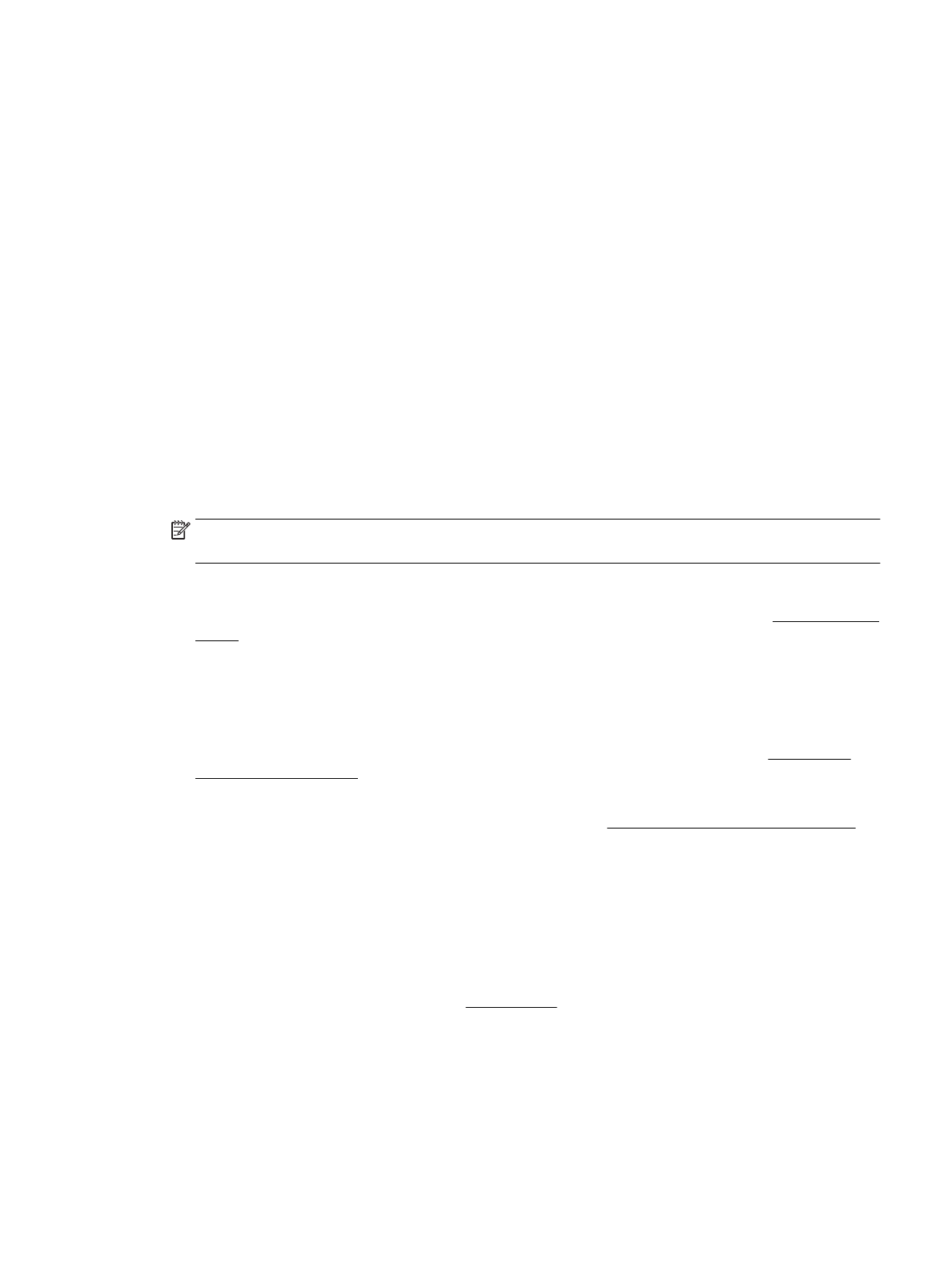
Отчет о качестве печати
Проблемы с качеством печати могут быть вызваны различными причинами: параметрами
программного обеспечения, низким качеством изображения либо неисправностью системы печати.
Если качество печати неудовлетворительное, напечатайте страницу диагностики качества печати для
определения правильности работы системы печати.
Отчет о проверке беспроводной связи
Этот отчет проверяет ряд параметров беспроводного соединения. Результаты проверки содержатся в
отчете. Сведения о неполадках и возможных способах их устранения выводятся в начале страницы
отчета. В конце отчета будут указаны основные параметры беспроводного соединения.
Решение проблем, возникающих при использовании веб-
служб
При возникновении проблем с использованием веб-служб (например, HP ePrint ) проверьте
следующее.
●
Убедитесь, что принтер подключен к Интернету с помощью кабеля Ethernet или беспроводного
соединения.
ПРИМЕЧАНИЕ. Веб-функции будут недоступны, если принтер подключен с помощью USB-
кабеля.
●
Убедитесь, что на принтере установлены последние обновления.
●
Убедитесь, что веб-службы включены на принтере. Дополнительная информация: Настройка веб-
●
Убедитесь, что центральный узел сети, коммутатор или маршрутизатор включены и работают
правильно.
●
Если принтер подключен с помощью сетевого кабеля Ethernet, убедитесь в том, что для
подключения принтера к сети не используется телефонный или соединительный кабель, и что
кабель Ethernet надежно подсоединен к принтеру. Дополнительная информация: Проблемы с
●
Если используется беспроводное подключение принтера, убедитесь, что беспроводная сеть
функционирует нормально. Дополнительная информация: Проблемы с сетью и подключением.
●
Если используется функция HP ePrint , проверьте следующее.
—
Проверьте, правильно ли указан адрес электронной почты принтера.
—
Убедитесь, что адрес электронной почты принтера является единственным адресом в списке
адресатов электронного сообщения. Если в поле «Кому» перечислены другие адреса
электронной почты, печать отправляемых вложений может быть не выполнена.
—
Убедитесь, что отправляемые документы отвечают требованиям HP ePrint .
Дополнительные сведения см. на HP Connected (сайт может быть доступен не во всех странах
и регионах).
●
Если в сети для подключения к Интернету используется прокси-сервер, проверьте правильность
соответствующих настроек.
RUWW
Решение проблем, возникающих при использовании веб-служб
73
Содержание
- 6 Содержание
- 11 Специальные возможности
- 12 Управление электропитанием
- 13 Тихий режим
- 14 Оптимизация использования расходных материалов; Описание компонентов принтера
- 16 Вид сзади; Использование панели управления принтера; Обзор элементов управления
- 17 Настройка параметров принтера
- 18 Основные сведения о бумаге; Типы бумаги, рекомендуемые для печати
- 20 Заказ бумаги и других расходных материалов HP
- 21 Загрузка бумаги
- 30 Настройка и использование аксессуаров
- 31 Установка и использование лотка 2; Работа с лотками
- 32 Обновление принтера
- 33 Откройте программное обеспечение принтера HP (Windows)
- 34 Печать; Печать документов
- 35 Печать буклетов
- 36 Печать на конвертах
- 37 Печать фотографий
- 39 Печать на специальной бумаге и бумаге нестандартного
- 40 Печать на обеих сторонах листа (двусторонняя печать)
- 41 Печать с мобильного устройства
- 42 Советы по успешной печати
- 46 Использование веб-служб; Печать с помощью службы HP ePrint
- 48 Работа с картриджами; Информация о картриджах и печатающей головке
- 50 Замена картриджей
- 52 Заказ картриджей; Хранение расходных материалов; Хранение анонимной информации об использовании
- 53 Информация о гарантии на картриджи
- 54 Настройка сети; Как настроить принтер для беспроводного соединения; Перед началом работы
- 56 Проверка беспроводного подключения
- 57 Изменение параметров сети
- 58 Использование Wi-Fi Direct
- 62 Средства управления принтером; Встроенный веб-сервер
- 64 Не удается открыть встроенный веб-сервер
- 65 Программное обеспечение HP Web Jetadmin
- 66 Решение проблемы; Замятия бумаги; Устранение замятия бумаги; Прочтите общие инструкции по устранению замятия бумаги
- 69 Устранение застревания каретки; Прочтите общие инструкции по устранению застревания каретки
- 71 Проблемы печати; Исправление ошибок печати (невозможно распечатать)
- 75 Исправление проблем с качеством печати
- 78 Проблемы с сетью и подключением; Исправление беспроводного подключения
- 79 Поиск настроек сети для беспроводного подключения; Исправление подключения Wi-Fi Direct
- 80 Исправление подключения Ethernet; Аппаратные проблемы принтера
- 81 Получение справки с панели управления принтера; Отчет о состоянии принтера
- 82 Решение проблем, возникающих при использовании веб-
- 83 Обслуживание принтера; Очистка внешних поверхностей; Обслуживание картриджей и печатающей головки
- 84 Восстановить настройки по умолчанию
- 85 Служба поддержки HP; Связь с HP; Регистрация принтера
- 86 Дополнительные варианты гарантии
- 87 Техническая информация; Технические характеристики
- 88 Соответствие нормам
- 89 Нормативный номер модели
- 91 Устройства с поддержкой беспроводной связи
- 94 Соответствие нормам для беспроводных устройств; Воздействие высокочастотного излучения
- 96 Программа охраны окружающей среды
- 98 Энергопотребление; Утилизация пользователем оборудования, отслужившего свой срок
- 105 Указатель
























































































































